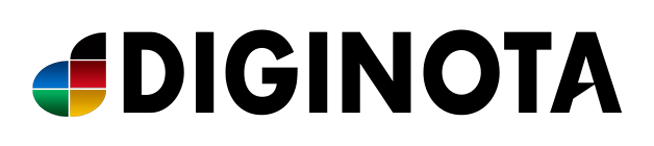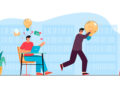Con sólo seis instrucciones podrá hacer que el mundo conozca su paradero.
Usted puede compartir los detalles de su calendario de Outlook 2007 con cualquiera publicándolo en la Web por medio del servicio Office Online de Microsoft (office.microsoft.com). Y lo mejor de todo es que no cuesta nada.
1. Abra su Calendario de Outlook 2007 y pulse el vínculo ‘Publicar mi calendario’ que aparece al lado izquierdo. Un asistente le guiará a través del proceso. Conéctese con su identificación (ID) de Windows Live (cualquier cuenta de Hotmail o de MSN bastará). Si no tiene una cuenta en Windows Live, el asistente primero le pedirá que cree una y luego que se conecte.
2. Cuando entre verá un formulario en el que se le pide que especifique la duración del calendario y que establezca los permisos de acceso (cualquiera, o sólo las personas que usted escoja). Pulse la flecha a la derecha de Detalle para escoger la cantidad de información que desea mostrar; por ejemplo, puede enumerar las citas y descripciones, menos detalles, o solamente términos generales como “libre” y “ocupado”.
3. De manera predeterminada, su calendario de Office Online se actualizará regular y automáticamente para reflejar los cambios que ha hecho en Outlook. Si prefiere que no se actualice, pulse Avanzado, seleccione Una sola carga y pulse Aceptar.
4. Cuando esté listo para publicar la información, pulse el botón Aceptar. Una notificación le preguntará si quiere invitar a otros a ver su calendario (como se indica abajo). Si quiere enviar invitaciones, pulse que Sí.
5. Para ver su calendario, entre en Office Online con la cuenta que usó para publicar el calendario (es posible que tenga que seleccionar el vínculo de My Office Online al pie de la página principal). A continuación, pulse el servicio Outlook Calendar Sharing Service al lado izquierdo de la página y para finalizar escoja su calendario.
6. Cuando quiera que otros vean el calendario, lo único que tiene que hacer es enviarles el URL.
Consejo adicional: Para poner su calendario en cualquier sitio de la Web, guárdelo como una página HTML y publíquela como cualquier otra página de ese formato. El calendario no será “dinámico”, ya que tendrá que actualizarlo manualmente para reflejar los cambios. Abra su calendario en Outlook 2007 y escoja Archivo•Guardar como página Web; en la pantalla que aparece, seleccione la duración del calendario e indique si desea incluir los detalles de las citas. Póngale un título al calendario. Para agregar una ilustración de fondo, marque la casilla de ‘Usar gráfico de fondo’ y navegue hasta ella. Dé un nombre al archivo, y no se olvide de darle una extensión .html o .htm. Cambie la ubicación del archivo pulsando el botón Examinar y navegue al nuevo lugar. Finalmente, cargue el archivo a su página de la Web, como hace con cualquier otro archivo.